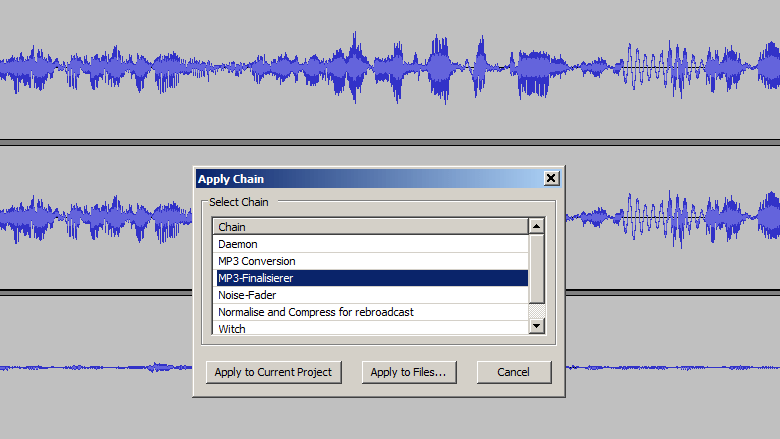
Anleitung: Effekte-Makros in Audacity nutzen
Audacity bietet viele ausgezeichnete Tools und Effekte für professionelle Audioprojekte. Häufig braucht man davon immer wieder dieselben paar Filter, etwa zum Finalisieren von Podcasts oder eigenen Musikproduktionen. Und die könnt Ihr als Makro, in Audacity Chains (Kette) genannt, in einem Rutsch anwenden. Kompressor, Normalisierer und MP3-Export sind so mit einem Klick zu realisieren.
1. Effekte einstellen
Bevor Ihr ein Makro anlegt, stellt zunächst die gewünschten Effekte korrekt ein – wieso, seht Ihr im übernächsten Schritt. Für unser Beispiel sollen es die Effekte Normalizer und Compressor sein, um eine gleichmäßige Lautstärke zu bekommen. Zudem kommt später noch ein automatischer MP3-Export hinzu.
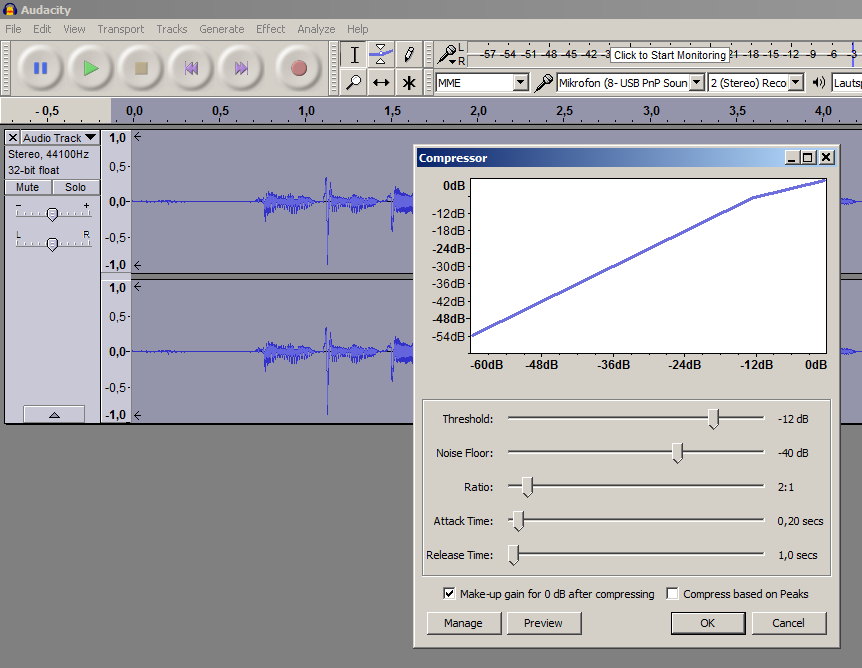
2. Chain erstellen
Öffnet nun über File/Edit Chains den Makroeditor und legt über Add ein neues Makro an.
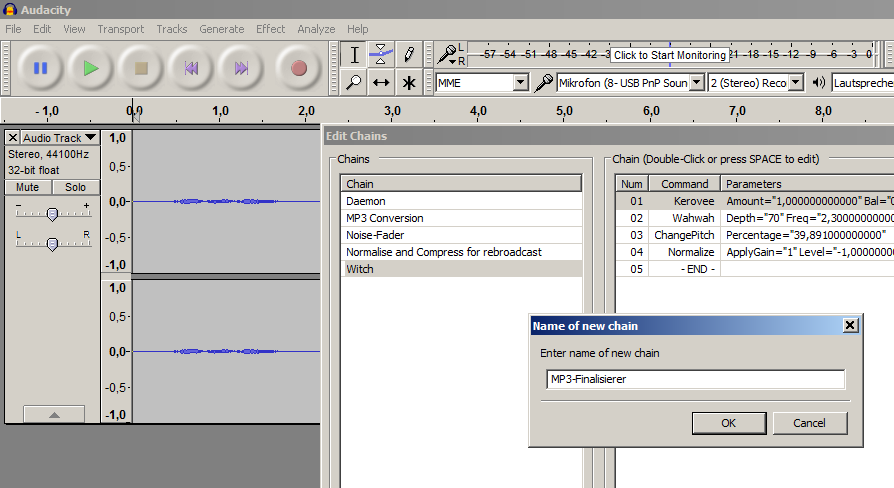
3. Filter hinzufügen
Klickt nun auf den Insert-Button und wählt den Effekt Compressor aus. Hier seht Ihr nun den Grund für Schritt 1: Die Parameter können hier nicht über die grafischen Effekt-Oberflächen verändert werden, sondern nur über den reinen Befehlstext – etwas unpraktisch. Hingegen praktisch: Es werden die Werte genommen, die Ihr zuletzt beim jeweiligen Filter genutzt habt.
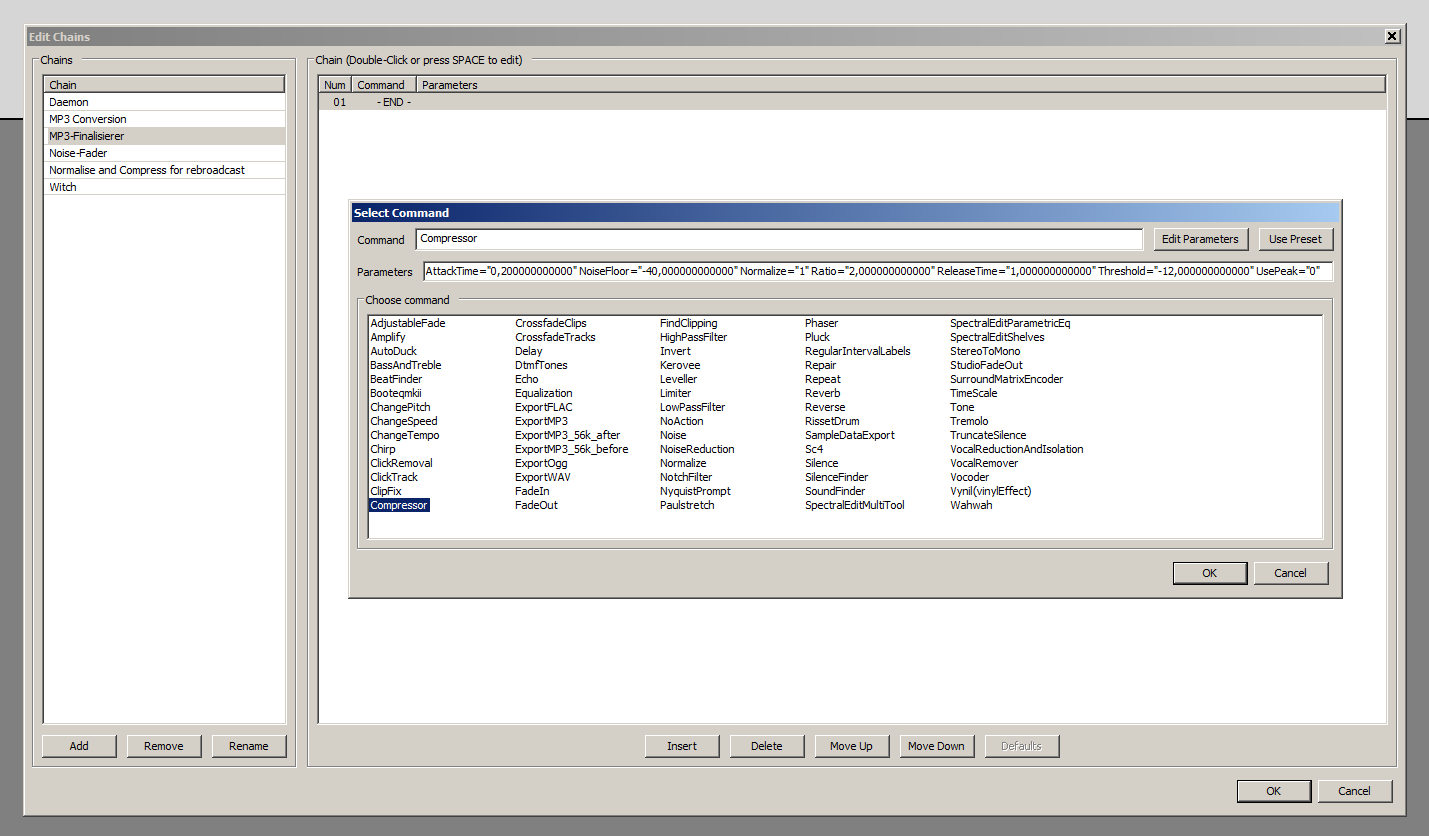
4. Makro vervollständigen
Fügt nun noch die Filter ExportMP3 und Normalisierer ein. Die Reihenfolge könnte Ihr nachträglich über die Schalter Move Up und Move Down ändern. Abgearbeitet wird von oben nach unten – wie das vorgegebene -End- auch anzeigt.
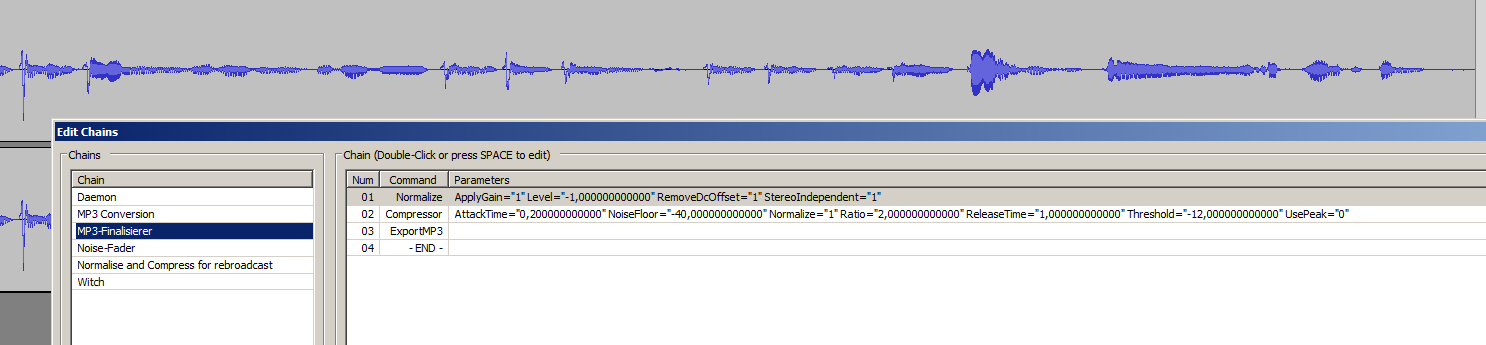
5. Makro anwenden
Um das Makro nun anzuwenden, markiert den gewünschten Teil des Projekts, öffnet die Makroauswahl über File/Apply Chain und wählt Eure just erstellte Chain/Kette.
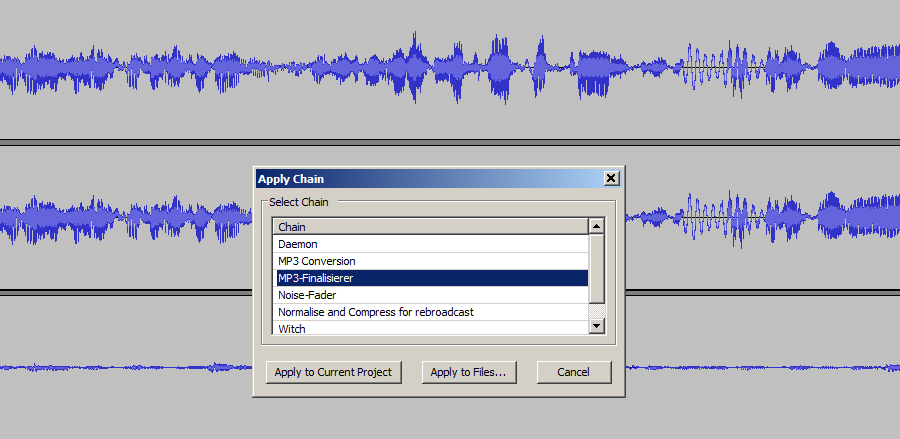
6. Makros weitergeben/sichern
Das Beste an den Ketten: Sie werden als simple Textdateien unter NUTZERNAME/AppData/Roaming/Audacity/Chains gespeichert – Ihr könnt sie ganz einfach kopieren und auch im Text verändern. Speichert zum Beispiel mal folgenden Code in einer Textdatei im besagten Pfad, nehmt ein paar Worte auf und führt die Kette dann darauf aus – es sollte ein wenig nach Hexenstimme klingen …
Kerovee:Amount="1,000000000000" Bal="0,504999995232" BndRng="0,000000000000" Bypass="0,000000000000" Calib="0,500000000000" EnaA="1,000000000000" EnaAS="1,000000000000" EnaB="1,000000000000" EnaC="1,000000000000" EnaCS="1,000000000000" EnaD="1,000000000000" EnaDS="1,000000000000" EnaE="1,000000000000" EnaF="1,000000000000" EnaFS="1,000000000000" EnaG="1,000000000000" EnaGS="1,000000000000" Fine1="0,500000000000" Fine2="0,500000000000" FPresv1="1,000000000000" FPresv2="1,000000000000" FShift1="0,635000050068" FShift2="0,500000000000" Midi="1,000000000000" MidiMode="0,000000000000" Mod="0,000000000000" Nuance="0,496666669846" Pan1="0,500000000000" Pan2="0,500000000000" Scale="1,000000000000" Speed="0,499999970198" SubTone="0,000000000000" Trans1="1,000000000000" Trans2="0,500000000000" Tuned="1,000000000000" Vol="0,500000000000"
Wahwah:Depth="70" Freq="2,300000000000" Offset="54" Phase="0,000000000000" Resonance="3,300000000000"
ChangePitch:Percentage="39,891000000000"
Normalize:ApplyGain="1" Level="-1,000000000000" RemoveDcOffset="1" StereoIndependent="1"
Die erste Zeile erfordert das Plug-in Kerovee, das mit diesen Einstellungen aus einer männlichen eine weibliche Stimme macht – könnt Ihr aber auch weglassen.
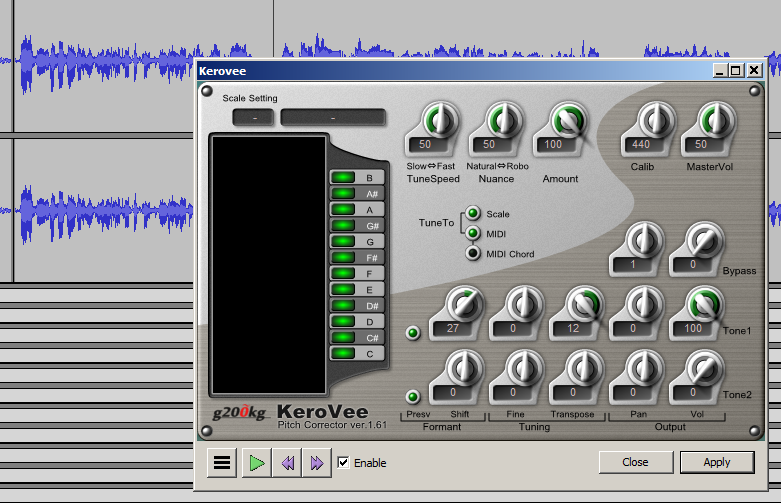
Falls Ihr noch mehr zu Audacity lesen wollt: Wir zeigen unter anderem, wie Ihr Rauschen entfernt, eine Gruselstimme erzeugt oder auch Effekt-Plug-ins nutzt.
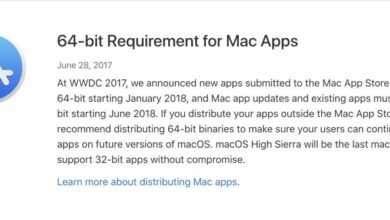



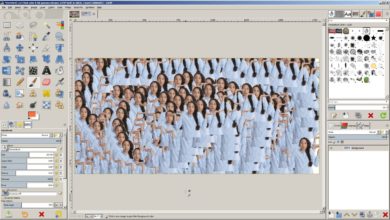
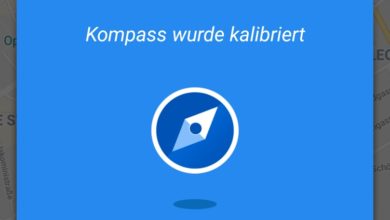

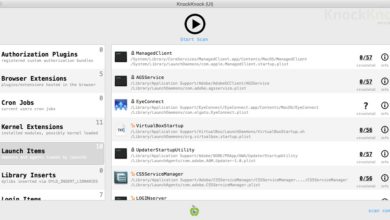
Hallo Mirco Lang!
Ich suchte lange nach Tipps in Bezug auf Audacity und Macro – bzw Batch – Einstellungen. Diese Seiten hier sind nach meiner Auffassung schonnemal sehr gut gemacht! Obwohl mein „Macro-Wunsch“ ein ganz anderer ist, habe ich alles hier dargestellte gedruckt und in Ruhe – bequem sitzend – gelesen. Das Makro „Mp3 normalisieren“ war irgendwie in Audacity 3.0.2 integriert und ich nutze dieses für meine mp3-Dateien bereits seit längerer Zeit. Und dennoch: offensichtlich fehlen mir Grundkenntnisse zum Thema „Makros erstellen“. Ich kam nach langem herumprobieren nicht zum Ziel. Lange Schreibe… hier meine Vorstellung: Ich möchte ein Makro anwenden, dass lediglich in Serie innerhalb gewählter Mp3-Dateien die Metadaten löscht. Also: Audacity öffnen, Makro (z.B. Medadaten löschen) wählen und dann über „Dateien….“ die Auswahl aus dem entsprechenden Ordner treffen. Nach erfolgter „Arbeit“ finde ich die bearbeiteten Dateien dann im Ordner macro-output. Über den Weg: Bearbeitet ; Metadaten…. ; Löschen : OK ; unternahm ich einige Versuche – jedoch ohne Erfolg. Über einen funktionierenden Tipp würde ich mich sehr freuen und selbstverständlich auch das Kaffeesponsoring durchführen…. !! Viele Grüße,
Interessante Fragestellung ;)
Über die Audacity-Makros scheint das leider nicht zu funktionieren, da die Tag-Funktionen schlicht nicht bei den Makro-Tools auftauchen.
In Audacity ist die einfachste Variante:
Allerdings ist Audacity auch nicht wirklich dafür gedacht. Hier wird viel zu viel im- und exportiert, um einfach nur ein paar Metadaten zu entfernen.
Spezialisten wie Mp3tag arbeiten in der Regel direkt in den Dateien.
Eine einfache Lösung für das Problem abseits von Audacity: Das Kommandozeilen-Tool id3mtag plus drei Zeilen Batch-Code – damit könntest Du MP3-Dateien per Drag&Drop auf das Skript ziehen und sie landen in einem festgelegten Ordner, mit Original-Dateinamen und ohne Tags. Ich habe das mal in einen Artikel und ein einsatzbereites Skript gepackt. Allerdings lässt sich das dann natürlich nicht mit anderen Audacity-Aufgaben kombinieren …
Vielen Dank für die umfassende und prompte Antwort ! Von Mp3tag hörte ich kürzlich, ich werde mir das mal genauer anschauen…..